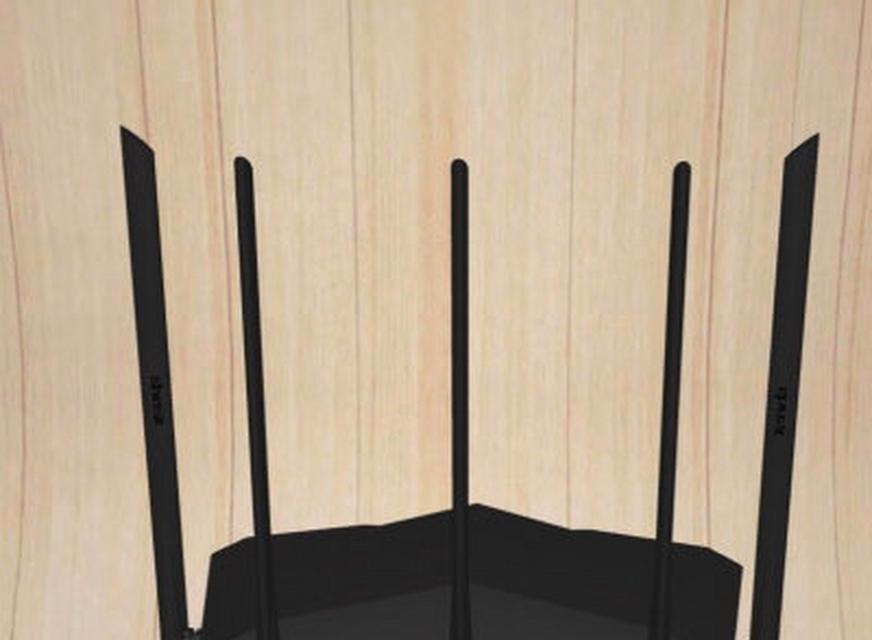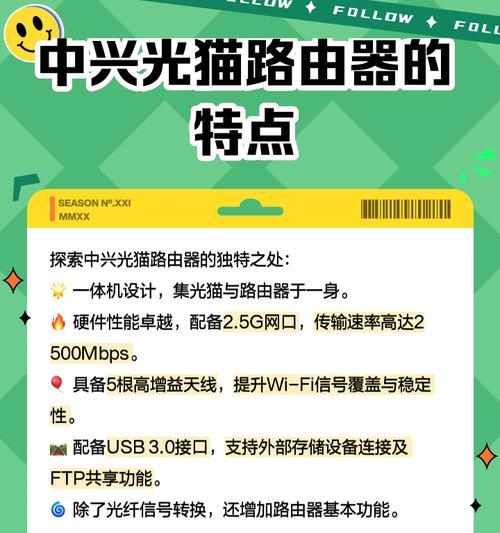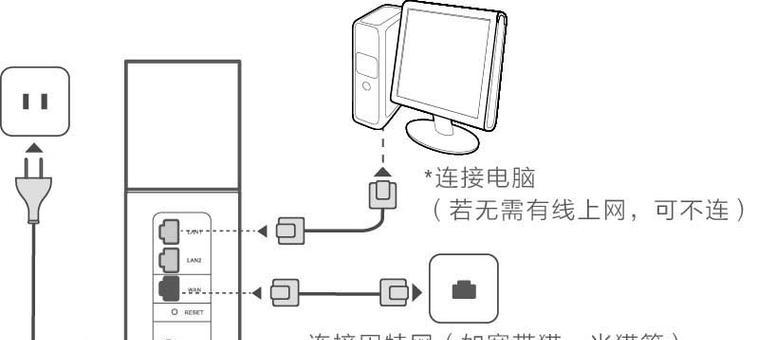机顶盒、路由器线如何正确连接?连接方法是什么?
随着数字时代的到来,机顶盒和路由器已经成为家庭娱乐和网络连接的重要设备。正确地将机顶盒与路由器连接起来,不仅能够保证您享受流畅的网络视频服务,还能够提升家庭网络的稳定性和安全性。本文将详细介绍机顶盒与路由器的正确连接方法,引导您一步一步完成连接过程,并解答一些常见的问题。
一、准备连接工作
在正式连接机顶盒与路由器之前,请确保您已经完成了以下准备工作:
确认机顶盒与路由器都已经接通电源,并正常工作。
准备好网线(以太网线),最好使用标准的Cat5e或Cat6网线。
确认您的电视机已经打开,并切换到相应的视频输入源。
如果使用无线连接,确保您的机顶盒支持无线连接,并了解机顶盒的WiFi密码。

二、机顶盒与路由器的有线连接方法
1.将网线的一端连接至机顶盒的网络接口
通常情况下,机顶盒的网络接口位于设备的背面或侧面,您可以观察到一个类似于网卡接口的端口。使用网线将此接口与机顶盒相连。
2.将网线的另一端连接至路由器的LAN端口
接下来,您需要找到路由器上的LAN(局域网)端口。大多数路由器都会有一个或多个颜色不同的端口标记为LAN,网线的另一端应插入任意一个LAN端口中。
3.检查电视机信号源
完成物理连接后,请切换电视机的信号源,选择机顶盒输入模式。如果一切连接正确,您应该能够在电视屏幕上看到机顶盒的启动画面或主界面。
4.进行网络设置(如需要)
如果机顶盒第一次使用或者在连接网络时出现提示,您可能需要进入网络设置,按照提示输入网络名称(SSID)和密码,完成网络连接。

三、机顶盒与路由器的无线连接方法
1.确保机顶盒支持无线连接
不是所有的机顶盒都支持无线连接。请检查您的机顶盒用户手册或说明书,确认其是否支持Wi-Fi功能。若支持,请确保机顶盒的软件系统是最新版本,以便获得最佳的连接体验。
2.配置机顶盒的Wi-Fi设置
在电视机的主界面中,找到网络设置或者Wi-Fi设置选项。选择可用的无线网络,输入您家的Wi-Fi密码。部分机顶盒可能会要求输入网络的安全密钥类型(如WEP、WPA、WPA2等)。
3.连接测试
连接完成后,机顶盒通常会进行自动测试,以确认是否能够成功连接到网络。如果连接不成功,可能需要检查Wi-Fi信号强度或路由器的无线设置。

四、常见问题解决指南
1.如何判断连接是否成功?
有线连接:电视机屏幕上出现机顶盒的启动画面或主界面。
无线连接:在机顶盒的网络设置中,网络连接状态显示为已连接。
2.无法连接到网络怎么办?
检查网线是否松动或损坏。
确认路由器的LAN端口工作正常。
对于无线连接,确保WiFi信号强度足够,且密码无误。
尝试重启机顶盒和路由器。
确认机顶盒的固件(软件)是最新版本。
3.如何提高无线信号的稳定性?
将路由器放在家中中心位置,远离墙壁和金属物品。
调整路由器的天线方向,以优化信号覆盖。
减少干扰源,例如微波炉、蓝牙设备等。
使用WiFi扩展器或中继器扩展信号覆盖范围。
五、
连接机顶盒与路由器是享受数字娱乐服务的前提。通过以上步骤,您应该可以顺利完成两者的正确连接。请记住,在连接过程中遇到任何问题时,仔细检查每一步骤,并且参考常见问题的解决方法。做到这几点,相信您能够轻松享受到高清流畅的视频体验和稳定的网络服务。
在享受数字化生活的过程中,保持设备的连接和更新是至关重要的。希望本文的介绍能够帮助您解决在连接机顶盒与路由器时遇到的困难,并为您提供一个优质的家庭娱乐网络环境。
版权声明:本文内容由互联网用户自发贡献,该文观点仅代表作者本人。本站仅提供信息存储空间服务,不拥有所有权,不承担相关法律责任。如发现本站有涉嫌抄袭侵权/违法违规的内容, 请发送邮件至 3561739510@qq.com 举报,一经查实,本站将立刻删除。
- 站长推荐
- 热门tag
- 标签列表